研华工控机产品故障简要说明
- 格式:doc
- 大小:43.50 KB
- 文档页数:5
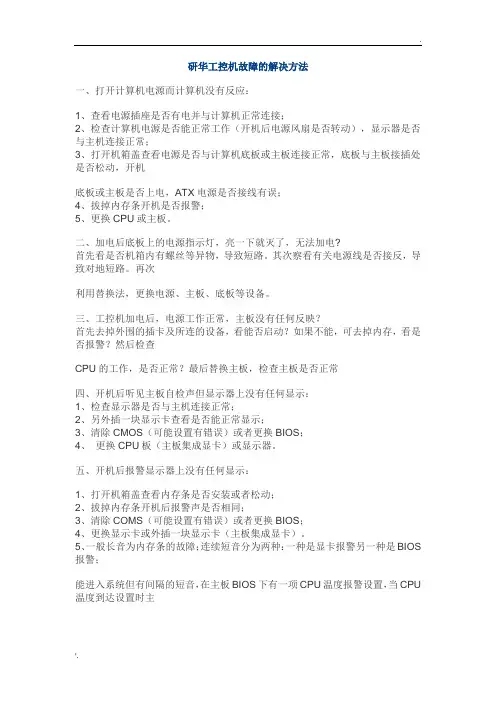
研华工控机故障的解决方法一、打开计算机电源而计算机没有反应:1、查看电源插座是否有电并与计算机正常连接;2、检查计算机电源是否能正常工作(开机后电源风扇是否转动),显示器是否与主机连接正常;3、打开机箱盖查看电源是否与计算机底板或主板连接正常,底板与主板接插处是否松动,开机底板或主板是否上电,ATX电源是否接线有误;4、拔掉内存条开机是否报警;5、更换CPU或主板。
二、加电后底板上的电源指示灯,亮一下就灭了,无法加电?首先看是否机箱内有螺丝等异物,导致短路。
其次察看有关电源线是否接反,导致对地短路。
再次利用替换法,更换电源、主板、底板等设备。
三、工控机加电后,电源工作正常,主板没有任何反映?首先去掉外围的插卡及所连的设备,看能否启动?如果不能,可去掉内存,看是否报警?然后检查CPU的工作,是否正常?最后替换主板,检查主板是否正常四、开机后听见主板自检声但显示器上没有任何显示:1、检查显示器是否与主机连接正常;2、另外插一块显示卡查看是否能正常显示;3、清除CMOS(可能设置有错误)或者更换BIOS;4、更换CPU板(主板集成显卡)或显示器。
五、开机后报警显示器上没有任何显示:1、打开机箱盖查看内存条是否安装或者松动;2、拔掉内存条开机后报警声是否相同;3、清除COMS(可能设置有错误)或者更换BIOS;4、更换显示卡或外插一块显示卡(主板集成显卡)。
5、一般长音为内存条的故障;连续短音分为两种:一种是显卡报警另一种是BIOS 报警;能进入系统但有间隔的短音,在主板BIOS下有一项CPU温度报警设置,当CPU 温度到达设置时主板会发出有间隔的短音报警。
6、开机报警听报警的声音分析如下:Award BIOS1短--- 系统正常启动2短--- 常规错误1长1短---RAM 或主板出错1长2短--- 显示器或显卡错误1长3短--- 键盘控制器错误1长9短--- 主板Flash RAM 或EPROM 错误,即BIOS 损坏不间断长鸣---内存条未插紧或内存损坏重复短鸣--- 电源损坏AMI BIOS1短--- 内存刷新失败2短--- 内存ECC 校检错误3短---系统基本内存,即第一个64KB ,检查失败4短--- 系统时钟出错5短--- CPU 错误6短--- 键盘控制器错误7短--- 系统实模式错误,不能切换到保护模式8短--- 显示内存错误9短--- ROM BIOS 校检错误1长3短--- 内存校检错误1长8短--- 显示器或显卡错误Phoenix BIOS1短:系统启动正常1短1短1短:系统加点自检初始化失败1短1短2短:主板错误1短1短3短:CMOS或电池错误1短1短4短:ROM BIOS效验失败1短2短1短:系统时钟错误1短2短2短:DMA初始化失败1短2短3短:DMA页寄存器错误1短3短1短:RAM刷新错误1短3短2短:基本内存错误1短4短1短:基本内存地址线错误1短4短2短:基本内存效验错误1短4短3短:EISA时序器错误1短4短4短:EASA NMI口错误2短1短2短到2短4短4短(即所有开始为2短的声音的组合):基本内存错误3短1短1短:从DMA寄存器错误3短1短2短:主DMA寄存器错误3短1短3短:主中断处理寄存器错误3短1短4短:从中断处理寄存器错误3短2短4短:键盘控制器错误3短3短4短:显示卡内存错误3短4短2短:显示错误3短4短3短:未发现显示只读存储器4短2短1短:时钟错误4短2短2短:关机错误4短2短3短:A20门错误4短2短4短:保护模式中断错误4短3短1短:内存错误4短3短3短:时钟2错误4短3短4短:实时钟错误4短4短1短:串行口错误4短4短2短:并行口错误4短4短3短:数字协处理器错误兼容BIOS:1短:系统正常2短:系统加电自检(POST)失败1长:电源错误,如果无显示,则为显示卡错误1长1短:主板错误1长2短:显卡错误1短1短1短:电源错误3长1短:键盘错误六、开机后主板不能自检成功:1、按“Del”键重新设置CMOS或者清除CMOS;2、更换内存条;3、重新刷新BIOS或者更换相同BIOS芯片。
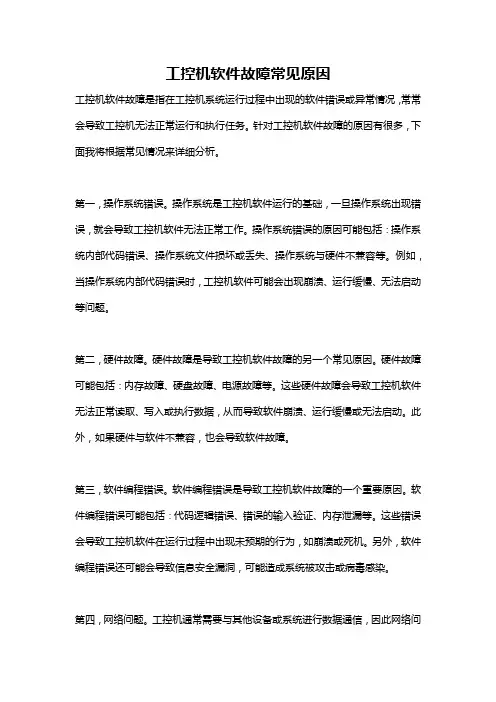
工控机软件故障常见原因工控机软件故障是指在工控机系统运行过程中出现的软件错误或异常情况,常常会导致工控机无法正常运行和执行任务。
针对工控机软件故障的原因有很多,下面我将根据常见情况来详细分析。
第一,操作系统错误。
操作系统是工控机软件运行的基础,一旦操作系统出现错误,就会导致工控机软件无法正常工作。
操作系统错误的原因可能包括:操作系统内部代码错误、操作系统文件损坏或丢失、操作系统与硬件不兼容等。
例如,当操作系统内部代码错误时,工控机软件可能会出现崩溃、运行缓慢、无法启动等问题。
第二,硬件故障。
硬件故障是导致工控机软件故障的另一个常见原因。
硬件故障可能包括:内存故障、硬盘故障、电源故障等。
这些硬件故障会导致工控机软件无法正常读取、写入或执行数据,从而导致软件崩溃、运行缓慢或无法启动。
此外,如果硬件与软件不兼容,也会导致软件故障。
第三,软件编程错误。
软件编程错误是导致工控机软件故障的一个重要原因。
软件编程错误可能包括:代码逻辑错误、错误的输入验证、内存泄漏等。
这些错误会导致工控机软件在运行过程中出现未预期的行为,如崩溃或死机。
另外,软件编程错误还可能会导致信息安全漏洞,可能造成系统被攻击或病毒感染。
第四,网络问题。
工控机通常需要与其他设备或系统进行数据通信,因此网络问题也是导致工控机软件故障的常见原因之一。
网络问题可能包括:网络中断、传输错误、网络拥塞等。
当网络中断或传输错误时,工控机软件可能无法正常接收或发送数据,造成软件无法执行相关任务。
而网络拥塞可能会导致数据传输延迟,进而导致软件响应缓慢或无法正常工作。
第五,用户错误。
除了以上的原因外,用户错误也是导致工控机软件故障的一大因素。
用户错误可能包括:错误的配置、错误的操作等。
例如,当用户错误配置工控机软件时,可能导致软件无法正常启动或执行任务。
而错误的操作也有可能导致软件崩溃或产生其他异常情况。
总之,工控机软件故障的原因很多,可能包括操作系统错误、硬件故障、软件编程错误、网络问题以及用户错误。
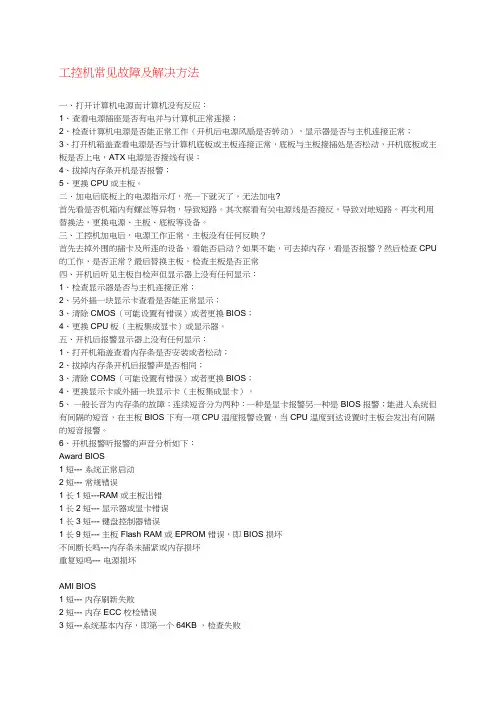
工控机常见故障及解决方法一、打开计算机电源而计算机没有反应:1、查看电源插座是否有电并与计算机正常连接;2、检查计算机电源是否能正常工作(开机后电源风扇是否转动),显示器是否与主机连接正常;3、打开机箱盖查看电源是否与计算机底板或主板连接正常,底板与主板接插处是否松动,开机底板或主板是否上电,ATX电源是否接线有误;4、拔掉内存条开机是否报警;5、更换CPU或主板。
二、加电后底板上的电源指示灯,亮一下就灭了,无法加电?首先看是否机箱内有螺丝等异物,导致短路。
其次察看有关电源线是否接反,导致对地短路。
再次利用替换法,更换电源、主板、底板等设备。
三、工控机加电后,电源工作正常,主板没有任何反映?首先去掉外围的插卡及所连的设备,看能否启动?如果不能,可去掉内存,看是否报警?然后检查CPU 的工作,是否正常?最后替换主板,检查主板是否正常四、开机后听见主板自检声但显示器上没有任何显示:1、检查显示器是否与主机连接正常;2、另外插一块显示卡查看是否能正常显示;3、清除CMOS(可能设置有错误)或者更换BIOS;4、更换CPU板(主板集成显卡)或显示器。
五、开机后报警显示器上没有任何显示:1、打开机箱盖查看内存条是否安装或者松动;2、拔掉内存条开机后报警声是否相同;3、清除COMS(可能设置有错误)或者更换BIOS;4、更换显示卡或外插一块显示卡(主板集成显卡)。
5、一般长音为内存条的故障;连续短音分为两种:一种是显卡报警另一种是BIOS报警;能进入系统但有间隔的短音,在主板BIOS下有一项CPU温度报警设置,当CPU温度到达设置时主板会发出有间隔的短音报警。
6、开机报警听报警的声音分析如下:Award BIOS1短--- 系统正常启动2短--- 常规错误1长1短---RAM 或主板出错1长2短--- 显示器或显卡错误1长3短--- 键盘控制器错误1长9短--- 主板 Flash RAM 或 EPROM 错误,即 BIOS 损坏不间断长鸣---内存条未插紧或内存损坏重复短鸣--- 电源损坏AMI BIOS1短--- 内存刷新失败2短--- 内存 ECC 校检错误3短---系统基本内存,即第一个 64KB ,检查失败4短--- 系统时钟出错5短--- CPU 错误6短--- 键盘控制器错误7短--- 系统实模式错误,不能切换到保护模式8短--- 显示内存错误9短--- ROM BIOS 校检错误1长3短--- 内存校检错误1长8短--- 显示器或显卡错误Phoenix BIOS1短:系统启动正常1短1短1短:系统加点自检初始化失败1短1短2短:主板错误1短1短3短:CMOS或电池错误1短1短4短:ROM BIOS效验失败1短2短1短:系统时钟错误1短2短2短:DMA初始化失败1短2短3短:DMA页寄存器错误1短3短1短:RAM刷新错误1短3短2短:基本内存错误1短4短1短:基本内存地址线错误1短4短2短:基本内存效验错误1短4短3短:EISA时序器错误1短4短4短:EASA NMI口错误2短1短2短到2短4短4短(即所有开始为2短的声音的组合):基本内存错误3短1短1短:从DMA寄存器错误3短1短2短:主DMA寄存器错误3短1短3短:主中断处理寄存器错误3短1短4短:从中断处理寄存器错误3短2短4短:键盘控制器错误3短3短4短:显示卡内存错误3短4短2短:显示错误3短4短3短:未发现显示只读存储器4短2短1短:时钟错误4短2短2短:关机错误4短2短3短:A20门错误4短2短4短:保护模式中断错误4短3短1短:内存错误4短3短3短:时钟2错误4短3短4短:实时钟错误4短4短1短:串行口错误4短4短2短:并行口错误4短4短3短:数字协处理器错误兼容BIOS:1短:系统正常2短:系统加电自检(POST)失败1长:电源错误,如果无显示,则为显示卡错误1长1短:主板错误1长2短:显卡错误1短1短1短:电源错误3长1短:键盘错误六、开机后主板不能自检成功:1、按“Del”键重新设置CMOS或者清除CMOS;2、更换内存条;3、重新刷新BIOS或者更换相同BIOS芯片。
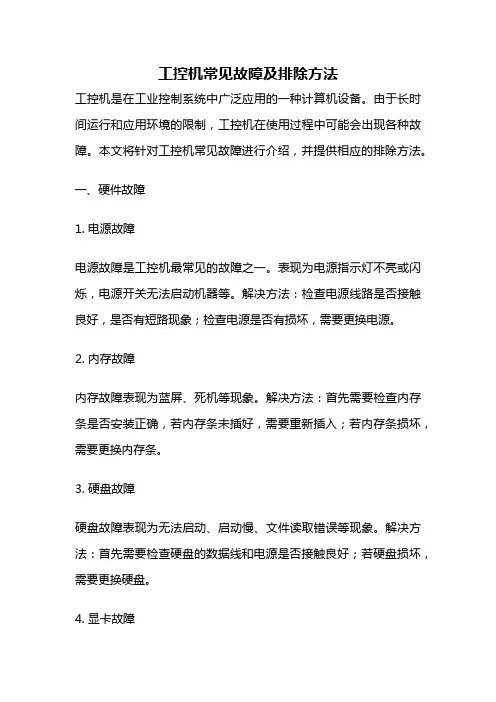
工控机常见故障及排除方法工控机是在工业控制系统中广泛应用的一种计算机设备。
由于长时间运行和应用环境的限制,工控机在使用过程中可能会出现各种故障。
本文将针对工控机常见故障进行介绍,并提供相应的排除方法。
一、硬件故障1. 电源故障电源故障是工控机最常见的故障之一。
表现为电源指示灯不亮或闪烁,电源开关无法启动机器等。
解决方法:检查电源线路是否接触良好,是否有短路现象;检查电源是否有损坏,需要更换电源。
2. 内存故障内存故障表现为蓝屏、死机等现象。
解决方法:首先需要检查内存条是否安装正确,若内存条未插好,需要重新插入;若内存条损坏,需要更换内存条。
3. 硬盘故障硬盘故障表现为无法启动、启动慢、文件读取错误等现象。
解决方法:首先需要检查硬盘的数据线和电源是否接触良好;若硬盘损坏,需要更换硬盘。
4. 显卡故障显卡故障表现为屏幕花屏、显示不清晰等现象。
解决方法:首先需要检查显卡的连接线和电源是否接触良好;若显卡损坏,需要更换显卡。
二、软件故障1. 系统崩溃系统崩溃表现为蓝屏、死机等现象。
解决方法:可以通过重启机器来尝试解决问题;若问题仍存在,需要进行系统恢复或重装系统。
2. 病毒感染病毒感染表现为系统异常、文件损坏等现象。
解决方法:需要安装杀毒软件进行全盘扫描,并删除病毒文件。
3. 硬件驱动问题硬件驱动问题表现为硬件无法正常工作、设备管理器中有“黄色感叹号”等现象。
解决方法:需要重新安装或更新相应的硬件驱动。
三、网络故障1. 网络连接异常网络连接异常表现为无法连接网络、网络连接缓慢等现象。
解决方法:首先需要检查网络线路是否接触良好;若线路无问题,可以尝试重新启动路由器或调整路由器设置。
2. IP地址冲突IP地址冲突表现为网络连接异常、无法上网等现象。
解决方法:需要检查IP地址是否与其他设备冲突;若冲突,需要修改IP地址并重新连接网络。
四、其他故障1. 温度过高在高温环境下,工控机可能会出现故障。
解决方法:可以通过降低室温或安装散热器等方式解决问题。
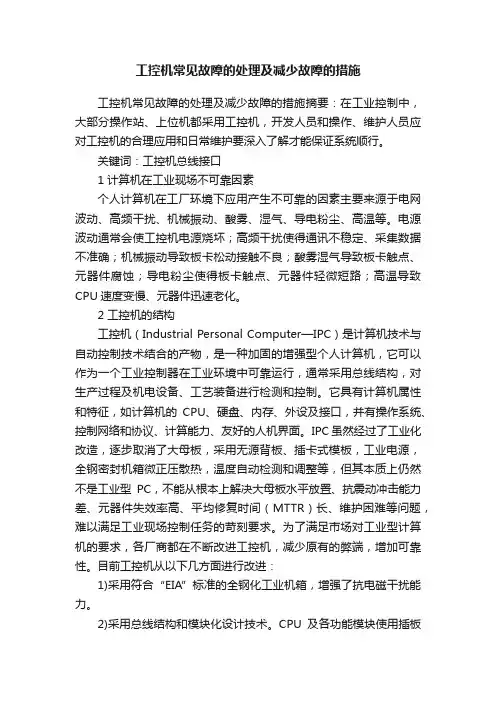
工控机常见故障的处理及减少故障的措施工控机常见故障的处理及减少故障的措施摘要:在工业控制中,大部分操作站、上位机都采用工控机,开发人员和操作、维护人员应对工控机的合理应用和日常维护要深入了解才能保证系统顺行。
关键词:工控机总线接口1 计算机在工业现场不可靠因素个人计算机在工厂环境下应用产生不可靠的因素主要来源于电网波动、高频干扰、机械振动、酸雾、湿气、导电粉尘、高温等。
电源波动通常会使工控机电源烧坏;高频干扰使得通讯不稳定、采集数据不准确;机械振动导致板卡松动接触不良;酸雾湿气导致板卡触点、元器件腐蚀;导电粉尘使得板卡触点、元器件轻微短路;高温导致CPU速度变慢、元器件迅速老化。
2 工控机的结构工控机(Industrial Personal Computer—IPC)是计算机技术与自动控制技术结合的产物,是一种加固的增强型个人计算机,它可以作为一个工业控制器在工业环境中可靠运行,通常采用总线结构,对生产过程及机电设备、工艺装备进行检测和控制。
它具有计算机属性和特征,如计算机的CPU、硬盘、内存、外设及接口,并有操作系统、控制网络和协议、计算能力、友好的人机界面。
IPC虽然经过了工业化改造,逐步取消了大母板,采用无源背板、插卡式模板,工业电源,全钢密封机箱微正压散热,温度自动检测和调整等,但其本质上仍然不是工业型PC,不能从根本上解决大母板水平放置、抗震动冲击能力差、元器件失效率高、平均修复时间(MTTR)长、维护困难等问题,难以满足工业现场控制任务的苛刻要求。
为了满足市场对工业型计算机的要求,各厂商都在不断改进工控机,减少原有的弊端,增加可靠性。
目前工控机从以下几方面进行改进:1)采用符合“EIA”标准的全钢化工业机箱,增强了抗电磁干扰能力。
2)采用总线结构和模块化设计技术。
CPU及各功能模块使用插板式结构,并带有压卡条,提高抗冲击、抗振动能力。
3)机箱内装有双风扇,正压对流排风,并装有滤尘网用以防尘。
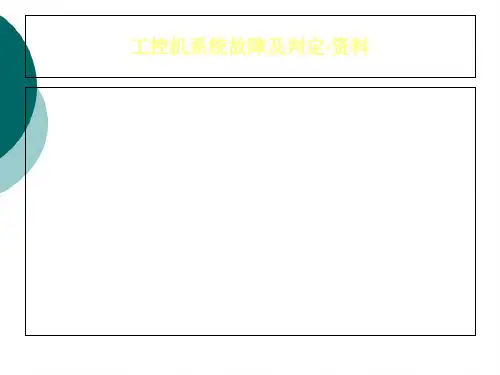

工控机使用方法和故障分析【摘要】通过对研华工控机的使用要求和生产工作中遇到的问题总结归纳工控机的应用特点、及工作经常中遇到问题的处理方法。
【关键词】工控机;故障;故障排除0引言作为一名自动化维检人员,每天都要和PLC和工控机接触,这些设备是生产控制的核心,只要一出现问题就可能出现停产甚至伤亡事故。
所以保证这些设备的正常运行是自动化维检人员的重要职责。
有的人说你们搞PLC的干活很轻松,不用去现场整天坐在机房或主电室里,不用去生产现场,整天干干净净的,比电钳工强多了。
其实,PLC工作并不像他们想的那么简单。
干这一行需要敏锐的观察力合细心。
PLC和工控机是控制的灵魂,只有通过它们精密的计算,所给出的控制指令才会准确。
增加生产的可靠性和可控性。
提高产品质量,减少人工和原材料的浪费。
既然这些这么重要,那么我们就要高度重视,熟练掌握其控制方法。
保证它们稳定正常运行。
我工作以来一直从事该工作,在这5年多的工作中也遇到过好多问题,当然也处理了很多问题,保证了生产的正常进行。
唐钢一炼钢厂转炉区域,所使用的PLC主要是西门子系列的,工控机主要是研华系列的。
这里介绍一下研华工控机的日常维护管理和和故障处理方法。
1使用环境1.1虽说工控机的质量都很过硬,但还是要注意使用环境的情况,周围温度应在0度至55度之间,相对湿度应在5~95%之间,无冷凝。
尽量避免潮湿、极端温度、震动及灰尘量多的环境。
坚决不能将工控机放在不平稳的桌面或地面工作。
1.2使用工控机时,它们的供电电压应保持在200~240V AC之间;最好配上UPS交流不间断电源,这样既保证了电压的稳定性,同时候,也保证在突然断电情况下不会出现,由于电脑突然失灵造成的生产事故。
工控机左侧的开口和电源后部的散热口是用来通风的。
为了确保工控机能正常可靠的工作并防止过热,请不要堵塞或遮盖这些开口。
一定要同会产生强烈电磁干扰的设备(变频器、电机等)保持一米以上距离,这样可以避免强电流和电磁波对工控机电子元件的损害。
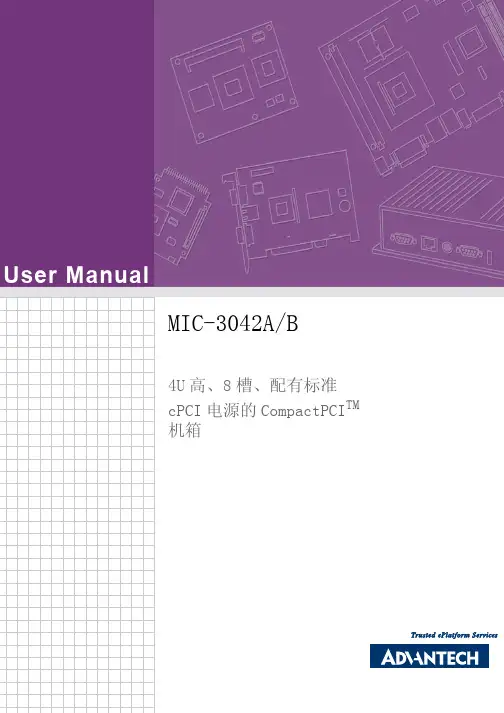
User ManualMIC-3042A/B4U高、8槽、配有标准cPCI电源的CompactPCI TM机箱版权声明随附本产品发行的文件为研华公司2008年版权所有,并保留相关权利。
针对本手册中相关产品的说明,研华公司保留随时变更的权利,恕不另行通知。
未经研华公司书面许可,本手册所有内容不得通过任何途径以任何形式复制、翻印、翻译或者传输。
本手册以提供正确、可靠的信息为出发点。
但是研华公司对于本手册的使用结果,或者因使用本手册而导致其它协力厂商的权益受损,概不负责。
认可声明PICMG TM、 CompactPCI TM和PICMG TM、CompactPCI TM标志是 PCI工业计算机制造厂商协会的注册商标。
所有其他产品名或商标均为各自所属方的财产。
CE本设备已通过CE 测试,符合以屏蔽电缆进行外部接线的环境规格标准。
建议用户使用屏蔽电缆,此种电缆可从研华公司购买。
如需订购,请与当地分销商联系。
产品质量保证(一年)从购买之日起,研华为原购买商提供一年的产品质量保证。
但对那些未经授权的维修人员维修过的产品并不进行质量保证。
研华对于不正确的使用、灾难、错误安装产生的问题有免责权利。
如果研华产品出现故障,在质保期内我们提供免费维修或更换服务。
对于出保产品,我们将会酌情收取材料费、人工服务费用。
请联系您的销售人员了解详细情况。
如果您认为您购买的产品出现了故障,请遵循以下步骤:1.收集您所遇到的问题的信息(例如,CPU主频、使用的研华产品及其它软件、硬件等)。
请注意屏幕上出现的任何不正常信息显示。
2.打电话给您的供货商,描述故障问题。
请借助手册,产品和任何有帮助的信息。
3.如果您的产品被诊断发生故障,请从您的供货商那里获得RMA(ReturnMaterial Authorization)序列号。
这可以让我们尽快的进行故障产品的回收。
4.请仔细的包装故障产品,并在包装中附上完整的售后服务卡片和购买日期证明(如销售发票)。
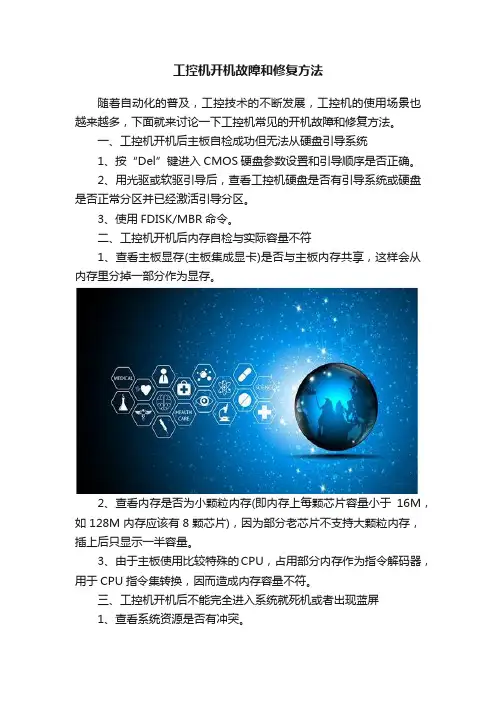
工控机开机故障和修复方法
随着自动化的普及,工控技术的不断发展,工控机的使用场景也越来越多,下面就来讨论一下工控机常见的开机故障和修复方法。
一、工控机开机后主板自检成功但无法从硬盘引导系统
1、按“Del”键进入CMOS硬盘参数设置和引导顺序是否正确。
2、用光驱或软驱引导后,查看工控机硬盘是否有引导系统或硬盘是否正常分区并已经激活引导分区。
3、使用FDISK/MBR命令。
二、工控机开机后内存自检与实际容量不符
1、查看主板显存(主板集成显卡)是否与主板内存共享,这样会从内存里分掉一部分作为显存。
2、查看内存是否为小颗粒内存(即内存上每颗芯片容量小于16M,如128M内存应该有8颗芯片),因为部分老芯片不支持大颗粒内存,插上后只显示一半容量。
3、由于主板使用比较特殊的CPU,占用部分内存作为指令解码器,用于CPU指令集转换,因而造成内存容量不符。
三、工控机开机后不能完全进入系统就死机或者出现蓝屏
1、查看系统资源是否有冲突。
2、BIOS设置是否有错误。
3、更换内存条。
4、对工控机硬盘重新进行分区、格式化并安装操作系统。

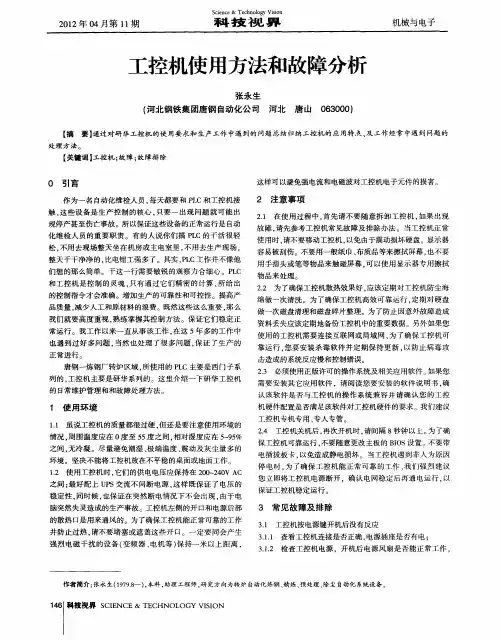
工控机正确使用维护及常见故障排除HUA system office room 【HUA16H-TTMS2A-HUAS8Q8-HUAH1688】工控机正确使用、维护及常见故障排除一、正常使用情况1、请不要随意拆卸工控机,如果出现故障,请先参考工控机常见故障及排除办法,或请立即与厂家联系。
2、当工控机正常使用时,请确保工控机在非震动的环境下工作,以免损坏硬盘。
3、显示器容易被刮伤。
请勿用一般纸巾、布质品等来擦拭屏幕,也不要用手指头或笔等物品来触碰屏幕,可以使用显示器专用擦拭物品来处理。
4、为了确保工控机散热效果,我们强烈建议您每三个月定期对工控机防尘海绵做一次清洗。
5、为了确保工控机高效可靠运行,我们建议您每三个月定期对硬盘做一次磁盘清理和磁盘碎片整理。
6、请您定期地备份工控机中的重要数据,以免因为故障造成资料丢失。
7、如果您使用的工控机需要连接互联网或局域网,为了确保工控机可靠运行,我们强烈建议您预先安装杀毒软件并定期保持更新,以防止病毒攻击造成系统瘫痪。
8、我们建议您使用正版许可的操作系统及相关应用软件。
9、如果您需要安装其它应用软件,请阅读您要安装的软件说明书,确认该软件是否与工控机的操作系统兼容并请确认您的工控机硬件配置是否满足该软件对工控机硬件的要求。
10、我们建议工控机专机专用、专人专管。
二、使用环境及注意事项1、使用工控机时,请注意周围温度应在0度至55度之间。
2、使用工控机时,请注意周围相对湿度应在5~95%之间,无冷凝。
3、使用工控机时,请注意供电电压应在200~240V AC之间。
4、使用工控机时,请尽量避免潮湿、极端温度、震动及落尘量多的环境。
5、工控机左侧的开口和电源后部的散热口是用来通风的。
为了确保工控机能正常可靠的工作并防止过热,请勿阻塞或遮盖这些开口。
6、使用工控机时,请尽量同会产生强烈电磁干扰的设备(变频器、电机等)保持一米以上距离。
7、工控机关机后,再次开机时,请间隔8秒钟以上。
产品故障的简单处理方法1.主板硬件故障问:工控机最近突然不能正常启动了。
每次接通电源只能听见CPU风扇在转,但显示器却不亮,机器也没有报警的提示。
请问该如何处理?答:如果通电后CPU风扇可以正常运转,那么可以初步证明电源是正常的,而显示器点不亮且主板没有报警提示那说明问题的根源是出在主板上。
打开机箱仔细检查主板,如果发现你主板上的电容上方有液体流出或者引脚断开等情况,是电容爆浆,也是主板老化所造成的,仔细观察,如果发现主板上的芯片已经烧掉,基本上就可以确定是主板故障了。
2.极其隐蔽的内存故障问:最近不知为什么当我第一次运行某个应用软件没事,但关闭后再打开电脑就会重启?答:首先要确定在软件方面没有问题,如果没有,问题是出在内存上面,很有可能是内存的某一个颗粒脱焊引发的内存读取错误。
因为能进入系统且第一次运行大程序可能没有读取到那颗坏掉的颗粒,当退出程序后再次进入游戏就有可能要调用到它,并由此引发内存读写错误,重启也是必然的了。
3.主机插上电源就自动启动问:碰到过好几次都是直接电源线插上主机机器就开始启动,这时还没有按电源键。
有没有解决的办法啊?答:这个故障原因来自两个方面,一是因为BIOS中的一些设置不正确。
在BIOS 找到“INTEGRATEDPHRIPHERALS SETUP〞,有个“PWRON After PWR-Fail〞的设置选项管理这个功能。
其选项分别为“On〔开机〕〞、“Off〔关机〕〞和“Former-Sts〔恢复到到断电前状态〕〞。
您应该将它设置为“Off〞。
这样在打开电源开关或停电后突然来电等情况下,电脑就不会自动启动了。
此外,您可以把网络唤醒、键盘唤醒等自动开机功能设置为“Disable〞。
第二个原因来自插座和电源线,ATX电源的启动是靠检测一个电容的电平信号来驱动的,在按下电源插座开关或插上机箱电源插头时,都会产生一个短暂的冲击电流,如果插座或电源线不过关很容易引起ATX电源的误动作,使机器启动。
目的:掌握整机出现的基本故障解决方法对象:工控机使用和维护人员内容:工业计算机常见故障的分析与处理一常见开关接口介绍。
KB-LK键容易不小心按到KB-LK键造成键盘鼠标不能使用安装CPU将CPU 的金色三角形标示对准主板CPU 插槽上的三角形标示, 确定针角1 的方向正确, 不要用力插CPU, 确信CPU 完全插入插槽中, 将锁定杆从未锁定状态拔到锁定状态(这一过程非常重要, 如果操作不当, 有可能会损坏CPU安装内存DDR2内存插槽的缺口与DDR3 内存插槽不同,以防止插入错误的内存条如果正确插入了内存模组,将不会看到金手指部分。
BIOS芯片如果没有开机画面一般是BIOS里的程序没有刷新需要重新刷新。
BIOS类型有两种: 1.AMI BIOS 2.Award BIOS各白的刷新工具: 1.amiflash.exe 2.awdflash.exe各自的BIOS文件名:1.XXX.ROM 2.XXX.bin刷新BIOS的方法: 1.amiflash xxx.rom 2.awdflash xxx.binCLR_CMOS 跳线开关您可以通过短接CLR_CMOS 的2-3 针脚来清除CLR_CMOS 的数据,要清除CMOS 必须关闭电源USB接口注意上方黑色为地线,红色为正极,(特别注意插反会烧设备)电源接口4-pin Cpu风扇接口4针插座3针插座存储设备40脚IDE接口SATA 接口常见品牌硬盘主从跳线光驱主从跳线前面板开关及指示灯HDLED:Primary/Secondary IDE 硬盘灯号RST:重置开关按下此开关,使用者毋需关闭系统电源即可重新启动计算机,可延长电源供应器和系统的使用寿命。
短接此引脚可以重启计算机SPEAKER:喇叭(蜂鸣器)接头可连接系统机壳内的喇叭。
PWR:ATX 电源开关。
二常见故障分析处理的基本原则一处理故障的先后顺序1、先根据现场情况分析考虑问题可能出在哪儿,然后再动手操作:2、实践表明,许多故障都是由脏污而引起的,清洁后故障往往会白动排除:3、首先检查计算机外部电源、设备、线路,然后再开机箱检查:4、分清是机械原因引起的,还是由电气毛病造成的;5、先从判断软件入手,然后再从硬件着手;6、电源是电脑的动力所在,许多故障往往就是由电源故障而引起的:7、先排除带有普遍性和规律性的常见故障,然后再检查特殊的故障:8、首先检查其外围电路,在确认外围电路正常时,再考虑更换重要元件.二故障常见的检测方法:1、对于使用环境较差,使用时间较长的机器,一般内部都会有很多灰尘;此时应先用毛刷轻轻刷去主板、底板及其他设备上的灰尘,另外,由于板卡上一些插卡或芯片采用插脚形式,震动、灰尘、潮湿等原因,常会造成其引脚氧化,接触不良.可用橡皮擦去其表面氧化层,重新插接好后开机检查故障是否排除。
工控机常见故障分析处理1、清洁法:故障机器应首先进行清洁,可用毛刷轻轻刷去主板、外设上的灰尘;其次,由于板卡上一些插卡或芯片采用插脚形式,潮湿、灰尘等其他原因,常会造成引脚氧化,接触不良。
可用橡皮擦去表面氧化层,重新插接好后开机检查故障是否排除。
2、直接观察法:即“看、听、闻、摸”。
“看”即观察板卡外观是否有碰伤,表面是否烧焦,芯片表面是否开裂,主板上的铜箔是否烧断。
“听”即监听电源风扇、软/硬盘电机或寻道机构、显示器变压器等设备的工作声音是否正常。
“闻”即辨闻主机、板卡中是否有烧焦的气味,便于发现故障和确定短路所在地。
“摸”即用手按压管座的活动芯片,看芯片是否松动或接触不良。
在系统运行时用手触摸或靠近CPU、硬盘等设备的外壳根据其温度可以判断设备运行是否正常;触摸芯片的表面,若发烫,可能该芯片损坏。
3、拔插法:采用拔插法是确定故障是板卡问题还是I/O总线问题的最简捷的方法,该方法就是关机将插件卡逐块拔出,每拔出一块卡都要开机运行一下,一旦拔出某块卡后主板运行正常,那么就是该插件卡或相应I/O总线插槽及负载电路有问题。
若拔出所有插件卡后系统运行仍不正常,则可能就是主板有问题。
拔插法的另一含义是:一些芯片、板卡与插槽接触不良,将这些芯片、板卡拔出后,再重新正确插入可以解决接触不良引起的故障。
4、交换法:将同型号插件板,总线方式一致、功能相同的插件板或同型号芯片相互交换根据故障现的变化情况判断故障所在。
多用于易拔插件,如内存自检出错,可交换相同的内存芯片或内存条来判断故障部位。
看交换后故障现象的变化?5、比较法:运行两台或多台相同或相类似的计算机,根据正常计算机与故障计算机在执行相同操作时的不同结果,判断故障产生的部位。
6、振动敲击法:用手指轻轻敲击机箱外壳,有可能解决因接触不良或虚焊造成的故障问题。
然后可进一步检查故障点的位置排除之。
7、升温降温法:升高机器运行环境的温度,可以检验各部件的耐高温情况,及早发现事故隐患。
主机常见问题及解决方法一般问题现象为五类:1.不通电2.通电不开机3.自检不过去或进不了系统4.蓝屏死机重启5.不认PCI卡或认卡有问题。
一.不通电♦1,请检查市电或电源线。
♦2,在市电正常的情况下,如果按开关还是不通电,请打开机箱,检查底板到主板之间的3PIN连接线是否连接正常,正常情况是主板在COM口连接线附近的待机红灯是亮的!♦3,检查主板上的开关跳线是否松动或者机箱面板开关损坏。
♦4,以上地方都检查过还是不通电请依次更换电源、3PIN线、主板二.通电不开机,CPU风扇转,底板指示灯亮,但没有“嘀”的一声报警声。
♦1,在完全断电的情况下清COMS,(下电池等一段时间后再装好或J1跳帽短接)。
♦2,查看主板左上角给CPU供电的4PIN头或主板供电的电源头是否脱落。
♦3,下掉内存开机,看机器是否报警(长时间鸣叫),如果报警请重新拔插内存或更换内存插槽。
♦4,使工控机在最小状态下开机,(拔掉所有外插卡和硬盘、光驱、重启线),如果能开机请依次检查外设。
三.自检不过去进不了系统♦1,开机停在ANOVO的LOGO处或开机自检处,这多数是光驱或硬盘没自检过,拔掉光驱和硬盘的数据线看能否跳过自检,如果能,请重新插拔数据线和电源线或更换SATA线接口,如果还是不能过,那肯定是设备有问题。
♦2,自检通过,停在,说明硬盘可能没认到或COMS启动选项被关闭。
先检查硬盘电源线或数据线是否插紧,然后开机按Delete,进入COMS后选择advanced--IDE Configuration,如图可以看到Hard Disk,ATAPI CDROM,说明光驱和硬盘都是认到的。
回到COMS主菜单,再选择boot—boot Devicepriority,如图可以看到1st Boot Device是有硬盘参数的,如果没有硬盘参数,只有Disable,那说明设置不对(非法关机有可能导致COMS保存的信息混乱),回复COMS默认值即可.四.蓝屏死机自动重启(所有的硬件问题都有可能造成机器蓝屏死机,以下是几种常见的问题现象)♦1,CPU风扇不转或转速过慢,导致CPU温度过高引起的死机或重启。
产品故障的简单处理方法1.主板硬件故障问:工控机最近突然不能正常启动了。
每次接通电源只能听见CPU风扇在转,但显示器却不亮,机器也没有报警的提示。
请问该如何处理?答:如果通电后CPU风扇可以正常运转,那么可以初步证明电源是正常的,而显示器点不亮且主板没有报警提示那说明问题的根源是出在主板上。
打开机箱仔细检查主板,如果发现你主板上的电容上方有液体流出或者引脚断开等情况,是电容爆浆,也是主板老化所造成的,仔细观察,如果发现主板上的芯片已经烧掉,基本上就可以确定是主板故障了。
2.极其隐蔽的存故障问:最近不知为什么当我第一次运行某个应用软件没事,但关闭后再打开电脑就会重启?答:首先要确定在软件方面没有问题,如果没有,问题是出在存上面,很有可能是存的某一个颗粒脱焊引发的存读取错误。
因为能进入系统且第一次运行大程序可能没有读取到那颗坏掉的颗粒,当退出程序后再次进入游戏就有可能要调用到它,并由此引发存读写错误,重启也是必然的了。
3.主机插上电源就自动启动问:碰到过好几次都是直接电源线插上主机机器就开始启动,这时还没有按电源键。
有没有解决的办法啊?答:这个故障原因来自两个方面,一是因为BIOS中的一些设置不正确。
在BIOS 找到“INTEGRATEDPHRIPHERALS SETUP”,有个“PWRON After PWR-Fail”的设置选项管理这个功能。
其选项分别为“On(开机)”、“Off(关机)”和“Former-Sts(恢复到到断电前状态)”。
您应该将它设置为“Off”。
这样在打开电源开关或停电后突然来电等情况下,电脑就不会自动启动了。
此外,您可以把网络唤醒、键盘唤醒等自动开机功能设置为“Disable”。
第二个原因来自插座和电源线,ATX电源的启动是靠检测一个电容的电平信号来驱动的,在按下电源插座开关或插上机箱电源插头时,都会产生一个短暂的冲击电流,如果插座或电源线不过关很容易引起ATX 电源的误动作,使机器启动。
因此您可以试着先设置BIOS的有关选项,如果无效可以更换插座和电源线。
4. 开关电源启动时会给主板一个PowerGood 信号,请问它的作用是什么?答:Power Good信号简称P.G.或P.OK信号。
当开关电源启动之后,如果交流输入电压在额定围之,且各路直流输出电压达到允许的最低检测值(+5V 输出为4.75V 以上),那么经过100ms~500ms 的延时,P.G.电路就会发出“电源正常”的信号(P.OK 为高电平)。
当电源交流输入电压降至安全工作围以下或+5V电压低于4.75V 时,电源会送出“电源故障”信号(P.OK 为低电平)。
P.G.信号非常重要,即使电源的各路直流输出都正常,如果没有P.G.信号或P.G.信号时序不对,都会造成电脑不能开机5. 主板启动后黑屏无显示问:我的计算机一开机,CPU、机箱和显卡的风扇均转动,光驱读盘(听声音),硬盘发热,但显示器无信号,也无报警声,电脑如果能启动就能维持较长时间答:首先还是要判断一下主机是否正常运转了,即开机时是否有“嘟”的一声,这一声表示自检正常,如果能的话说明是显示端出了问题,重点检查显示器电源线是否松动,和显卡的输出接口是否已经接好。
如果主机根本就没有正常启动,那就要检查是哪出了问题了,先是清空主板的CMOS试试,再把存、显卡等部件重新插拔一下,可以先不插光驱和硬盘,用最小系统法,保证开机能听到自检通过的声音,一般来说自检能通过都会出现显示画面,否则就是显卡的问题。
如果最小系统都不能开机,那就用替换法按顺序检查存、显卡、CPU和主板。
6 主板需要反复启动多次才能点亮问:有时启动主机时,CPU和主板风扇会转,但机箱的指示灯不会亮,主机也没启动的现象,强制关机重试几次后有时才可答:电脑开机时要启动数次,但是进入系统之后运行基本正常,一般来说是由以下三个部件引起的,主板、存和电源,其中存的原因是可以用软件检测排除的。
如果是主板或电源的问题就比较麻烦了,第一步是清空BIOS,把包括24PIN、4PIN 之的电源接口都重新拔插一下,然后检查一下主板上的电容有没有漏液的现象,最好是找一个电源来替换一下,主板和电源的电容温度稳定性不高的话,就需要启动数次才能正常,除了观察主板的电源是否有鼓包漏液的现象之外,只有替换法能检查出是什么问题了。
7. BIOS检测到硬盘但启动后硬盘无反应问:电脑在BIOS里可以看到硬盘,启动后硬盘就是不动,没声音,硬盘灯也不亮,接了两块硬盘都是这样,是不是可以判断是主板问题?答:按下电源开关之后机器会进行自检,此时硬盘肯定是会转动的,如果能在BIOS中正确识别出硬盘,说明硬盘已经启动。
不知道电脑的自检过程是否顺利,完全自检到了加载系统时有何反应。
如果是提示找不到操作系统,您可以在BIOS 中设置硬盘作为第一启动项,某些比较老的主板更改启动设置之后是无法自动搜寻不在列表的设备的,因此会感觉硬盘没有反应,系统也不能启动。
此外,在BIOS中还会有一些关于硬盘的选项,例如LBA模式,有AUTO和Large(大容量)两种选项,如果设置不当也会导致开机后无常加载操作系统,最保险的方法是把BIOS恢复为出厂设置或清空CMOS,如果还不行的话请更换数据线。
8 一开机就掉电的故障问:我的电脑原来一直用得很好,最近不知怎么了,开始会不固定地出现开不了机的问题,现在更是越来越严重。
现象是按动电源开关后,刚启动就马上掉电了,就跟断电了一样。
拆了机子,不接硬盘就没事,难道是主板出问题了?还是硬盘有问题?主板已换过一次,在别人的机器上用却没有问题。
答:这种情况很有可能是电源出了故障。
故障的原因是很多样的,如IC芯片、电容烧坏,某个电路出现问题,甚至是你的插座或电网出现供电问题都会造成这种开机掉电的故障现象。
一般来说,这样的故障个人是没办法维修的,建议送修。
但我们也可以通过一些简单的方法来做一些检测,排除电网、插座等非主机问题。
方法很简单,就是给电脑挪个地方,将电脑搬到另外一个房间,用另外一个电源插座来试试,如果不行的话,你再换一个功率和品牌都更好的电源来试试。
9. 液晶显示器启动时花屏的故障问:为什么我的液晶显示器在启动时会出现花屏现象,启动后就会恢复正常?答:这种现象一般是由于显卡上没有数字接口,而是通过部的数字/模拟转换电路与显卡的VGA接口相连。
这种连接形式虽然解决了信号匹配的问题,但它又带来了容易受到干扰而出现失真的问题。
究其原因,主要是因为液晶显示器本身的时钟频率很难与输入模拟信号的时钟频率保持百分之百的同步,特别是在模拟同步信号频率不断变化的时候,如果此时液晶显示器的同步电路或是与显卡同步信号连接的数据传输线出现了短路、接触不良等现象,就会导致液晶显示器因为不能保持信号同步而出现花屏的问题。
10. CRT显示器开机清楚过后变模糊问:显示器最近出现一个毛病,开机的时候显示非常清晰,但用一段就变模糊了,请问这是什么原因造成的?有无解决办法?答:造成这种现象的原因主要是聚焦电路的问题,也有可能是散热不好造成的。
在散热不良的情况下,由于行管太热,造成输出功率损耗,接着影响到高压的输出和加速级电压输出不够,从而影响到聚焦电路的正常工作。
11. 计算机不能正常关机问:单击“开始”菜单,选择“关闭计算机”后,硬盘可正常断电,但主机电源风扇仍然转动,只有按机箱“冷启动按钮”才能正常关闭,请问该如何解决。
答:启动计算机,按DEL键,进入主板BIOS设置。
将BIOS设置中的“ACPI function”设置为“Enabled”。
同时启用高级电源管理功能APM。
然后重新启动计算机,进入Windows XP操作系统,双击“我的电脑”选择“控制面板”,点击“性能与维护→电源选项”,勾选“启用高级电源支持”,单击“确定”就可以了。
12. 不能从SATA光驱启动问:SATA的光驱,想重做系统,但是开机启动选项没有SATA的设备,不能从光驱启动答:在设置启动选择时不必理会光驱是SATA还是PATA设备,直接设置为DVD-ROM 启动便可。
用SATA硬盘安装操作系统时,SATA设备都是可以直接当启动设备的,不必在BIOS中设置映射。
设置之后仍然不能启动的话大致有以下三个原因:一、光驱本身有问题或者没有正确连接,请在操作系统环境中验证使用是否正常;二、主板的SATA接口是第三方芯片提供的,或者是使用了SATA接口卡;三、安装的Ghost版的系统,绝大部分的版本是不认SATA光驱的。
13. 启动后进行自检时出现Wait字样后停留很长时间,然后屏幕上会出现HDD Controller Failure的提示。
答:应该是硬盘方面的问题,造成该问题的主要原因有:一、硬盘端或主板上的数据信号线接口接触不良或松动,这种情况只要将数据线拔下来重新进行连接即可,如果是数据线故障,必须进行更换。
二、如果是自检的同时硬盘还出现“哒哒哒”的周期性噪音,说明是机械控制部分如传动臂有问题,这块硬盘基本上就没救了。
三、硬盘坏道过多导致无法通过自检,您可以将它接到别的电脑上看看能不能修复。
四、电源的功能不足,硬盘无法完成自检,这种情况更换电源便可。
14. 启动提示Disk boot failure错误问:一开机就出现“Disk boot failure,insert system disk and press ENTER”的错误提示,请问这是哪里出现了问题,该怎样解决?答:在此之前是否改动过BIOS?如果改过请恢复原状。
如果没有改动过,则可能是非法关机、病毒等原因造成的引导区损坏,建议检查硬盘。
如果发现是引导区损坏,最简单的方法是用Windows 2000/XP的安装光盘修复安装一下。
15. SATA2和SATA1的兼容问题问:购买的300MB/s的SATAII硬盘,在仅支持SATA1(150MB/s)的主板上无法使用?答:这个问题,其实是某些主板芯片组与一些支持SATA 300MB/s 的硬盘不兼容引起的,解决办法是通过跳线把硬盘限定为150MB/s 的传输速度,现在的SATAII硬盘上基本上都带了150MB/s与300MB/s 的跳线, 设置起来相当的方便。
16显卡驱动不时自动丢失问:一台电脑经常出现显卡驱动丢失的提示,导致只能使用16位色,效果非常差,重新安装一遍后恢复正常,但没多久又会反复发作答:此类故障一般是由于显卡质量不佳或显卡与主板不兼容造成的,可以先尝试更新显卡驱动程序,如果问题不能解决,可以尝试刷新显卡和主板的BIOS版本,但是刷新BIOS有一定风险,要在刷新前做好备份工作。
17. 启动时长时间听在存检查画面问:我的电脑能自检,但当屏幕出现“HIMEM is testing extended memory...”后就长时间停止。